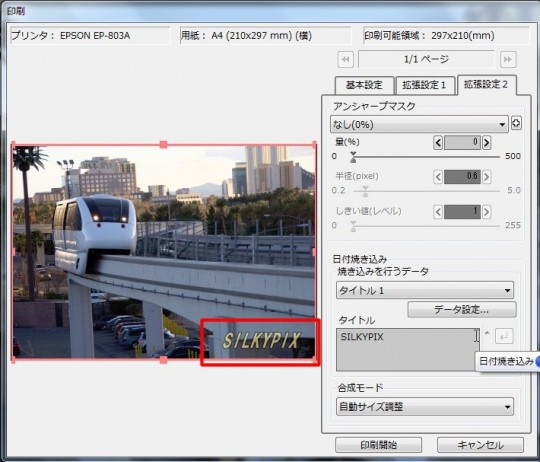質問:
日付焼き込みで使用する文字の書体(フォント)を変更したい。
回答:
SILKYPIX の日付焼き込み機能では、ご利用いただく文字の「フォント」を
設定することが可能です。
下記の通り、日付焼き込みの「フォント」を設定する手順をご案内いたします。
なお、日付焼き込みの設定は、「印刷用」及び「ファイル出力用」として
個別に設定していただく必要がごいざいますが、
いずれも設定方法は同様ですので、ご利用用途に応じて設定してください。
1. 「オプション」メニューから、「印刷用」または、
「ファイル出力用日付焼き込みデータ設定」をクリックします。
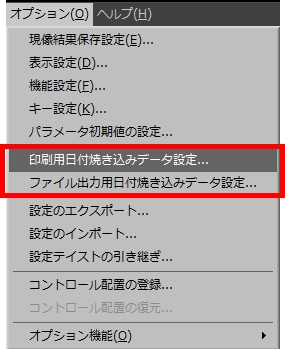
2. 「印刷用」または、「ファイル出力用日付焼き込みデータ設定」ダイアログが表示されます。
「日付焼き込みデータ一覧」から、フォントを変更したいデータのタイトルをクリックし、
[複製]ボタンをクリックします。
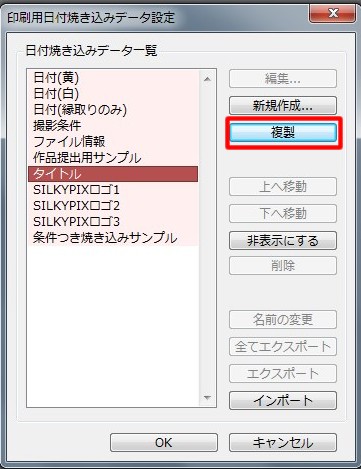
3. 「タイトル1」が作成されます。 [編集]ボタンをクリックします。
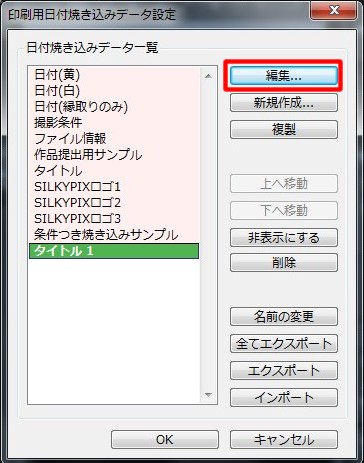
4. 「印刷用」または、「ファイル出力用日付焼き込みデータ編集」ダイアログが表示されます。
「レイヤ」項目で編集する文字列のレイヤをクリックし、[詳細設定]ボタンをクリックします。
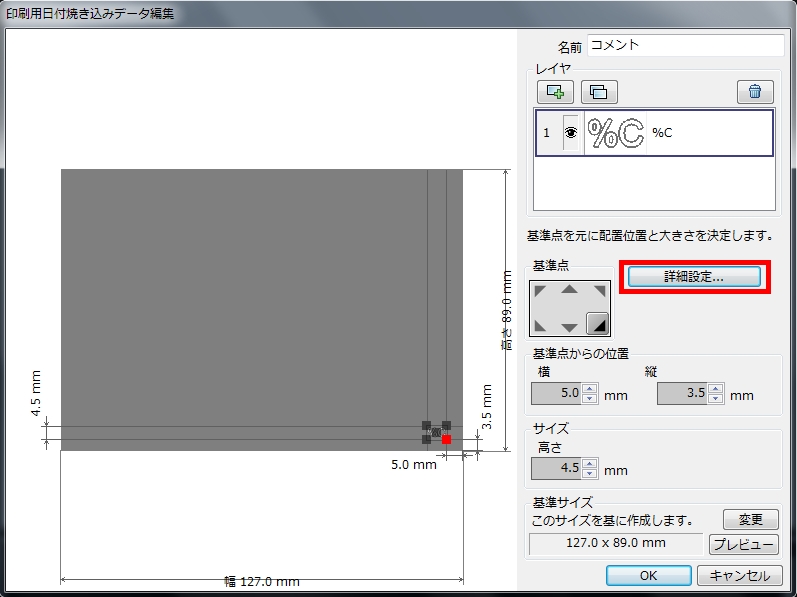
5. 「日付焼き込み文字列の詳細設定」ウィンドウが表示されます。
「フォント指定」項目で、「フォント」のプルダウンメニューから、お好みの書体(フォント)を
指定します。
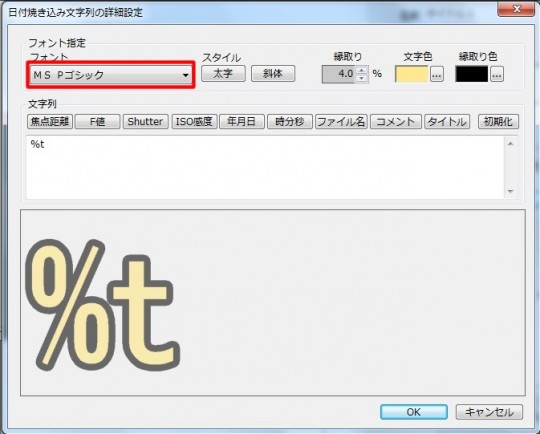
※文字列を縦書きにする場合には、「@」マークの付いたフォントを指定してください。
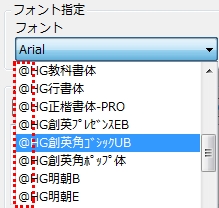
6. 更に、文字を太字や斜体にしたい場合、「スタイル」のボタンをクリックし、 設定を有効にします。
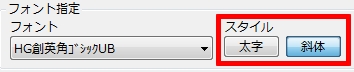
7. 他の項目も設定し、よろしければ、[OK]ボタンをクリックし、
「日付焼き込み文字列の詳細設定」ダイアログを閉じます。
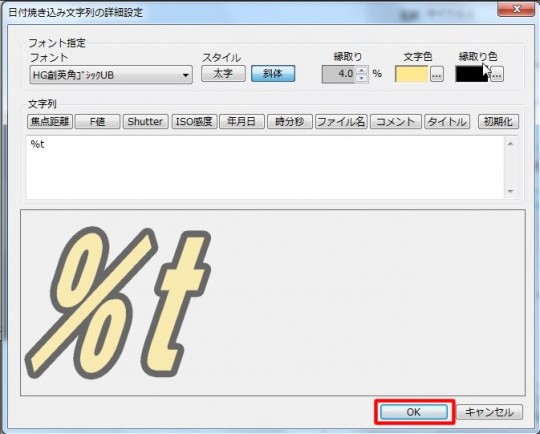
8. 「印刷用」または、「ファイル出力用日付焼き込みデータ編集」ダイアログに戻ります。
画面上のマークをドラッグし、文字を表示する位置や大きさを設定します。
全ての項目の設定が終わりましたら、[OK]ボタンをクリックし、
「印刷用」または、「ファイル出力用日付焼き込みデータ編集」ダイアログを閉じます。
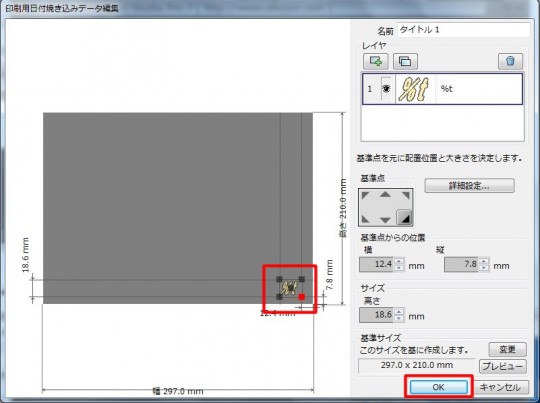
9. 「印刷」または、「現像」をおこなう際に、[拡張設定]タブにて、
上記操作で設定したデータを選択します。
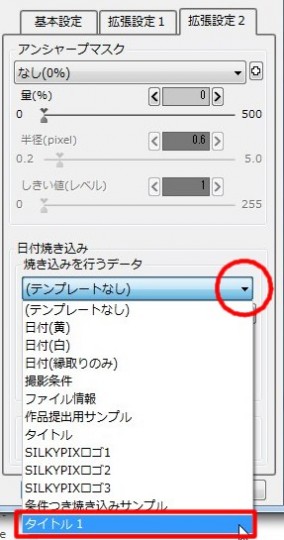
10. 「タイトル」を指定した場合には、その下のタイトル欄に表示したい文字を
入力します。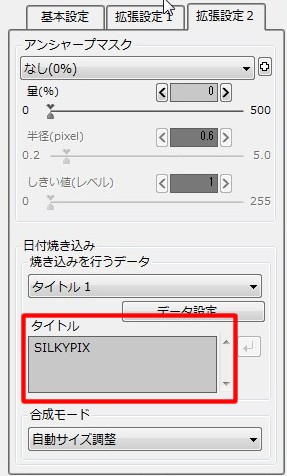
11. プレビュー画面を確認し、よろしければ、「印刷」または、「現像」を実行してください。